Délégation contrainte Kerberos pour l’authentification unique (SSO) à vos applications avec le proxy d’application
Vous pouvez fournir l’authentification unique pour les applications locales publiées via le proxy d’application et sécurisées avec l’authentification Windows intégrée. L’accès à ces applications nécessitent un ticket Kerberos. Le proxy d’application utilise la délégation Kerberos contrainte (KCD) pour prendre en charge ces applications.
Pour en savoir plus sur l’authentification unique, consultez Qu’est-ce que l’authentification unique ?.
Vous pouvez activer l’authentification unique pour vos applications avec l’authentification Windows intégrée en attribuant aux connecteurs de réseau privé dans Active Directory l’autorisation d’emprunter l’identité des utilisateurs. Les connecteurs utilisent cette autorisation pour envoyer et recevoir des jetons en leur nom.
Fonctionnement de l’authentification unique avec KCD
Ce diagramme explique le flux quand un utilisateur tente d’accéder à une application locale qui utilise I’authentification Windows intégrée.
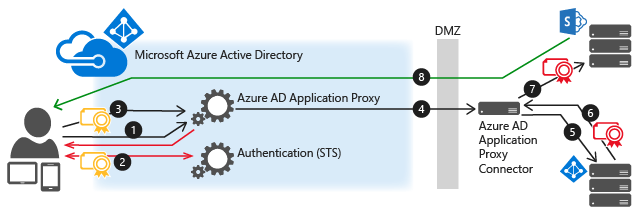
- L’utilisateur entre l’URL pour accéder à l’application locale via le proxy d’application.
- Le proxy d’application redirige la demande vers les services d’authentification de Microsoft Entra pour effectuer la pré-authentification. À ce stade, Microsoft Entra ID applique les stratégies d’authentification et d’autorisation applicables, comme l’authentification multifacteur. Si l’utilisateur est validé, Microsoft Entra ID crée un jeton et l’envoie à l’utilisateur.
- L’utilisateur transmet le jeton au proxy d’application.
- Le proxy d’application valide le jeton et y récupère le nom d’utilisateur principal (UPN), puis le connecteur obtient l’UPN et le nom de principal du service (SPN) via un canal sécurisé doublement authentifié.
- Le connecteur effectue une négociation de délégation Kerberos contrainte avec Active Directory local, en empruntant l’identité de l’utilisateur pour obtenir un jeton Kerberos pour l’application.
- Active Directory envoie le jeton Kerberos de l’application au connecteur.
- Le connecteur envoie la demande d’origine au serveur d’applications, en utilisant le jeton Kerberos reçu d’Active Directory.
- L’application envoie la réponse au Connecteur, qui est ensuite retournée au service de proxy d’application et enfin à l’utilisateur.
Prérequis
Avant de commencer avec l’authentification unique pour les applications IWA, assurez-vous que votre environnement est prêt à l’aide des configurations et paramètres suivants :
- Vos applications, comme les applications web SharePoint, sont configurées pour utiliser l’authentification Windows intégrée. Pour plus d’informations, consultez Activer la prise en charge de l’authentification Kerberos ou, pour SharePoint, consultez Planifier l’authentification Kerberos dans SharePoint 2013.
- Toutes vos applications disposent de Noms de principal du service.
- Le serveur exécutant le connecteur et le serveur exécutant l’application sont joints au domaine et font partie du même domaine ou de domaines sécurisés. Pour plus d’informations sur la jonction à un domaine, consultez Joindre un ordinateur à un domaine.
- Le serveur exécutant le connecteur est autorisé à lire l’attribut TokenGroupsGlobalAndUniversal pour les utilisateurs. Ce paramètre par défaut peut avoir été affecté par la sécurisation renforcée de l’environnement. L’ajout des serveurs connecteurs au « groupe d’accès d’autorisation Windows » effectue normalement cette opération.
Configurer Active Directory
La configuration d’Active Directory varie selon que votre connecteur de réseau privé et le serveur d’application sont dans le même domaine ou non.
Le connecteur et le serveur d’application sont dans le même domaine
Dans Active Directory, accédez à Outils>Utilisateurs et ordinateurs.
Sélectionnez le serveur exécutant le connecteur.
Cliquez avec le bouton droit, puis sélectionnez Properties>Délégation.
Sélectionnez N’approuver cet ordinateur que pour la délégation aux services spécifiés.
Sélectionnez Utiliser tout protocole d’authentification.
Sous Services auxquels ce compte peut présenter des informations d’identification déléguées, ajoutez la valeur de l’identité du nom de principal du service (SPN) du serveur d’applications. Ceci permet au connecteur de réseau privé d’emprunter l’identité des utilisateurs dans Active Directory pour les applications définies dans la liste.

Le connecteur et le serveur d’application sont dans des domaines différents
Pour obtenir la liste des conditions préalables à l’utilisation de la délégation Kerberos contrainte entre domaines, consultez Délégation Kerberos contrainte entre domaines.
Utilisez la propriété
principalsallowedtodelegatetodu compte de service (ordinateur ou compte d’utilisateur de domaine dédié) de l’application web pour activer la délégation de l’authentification Kerberos à partir du proxy d’application (connecteur). Le serveur d’application s’exécute dans le contexte dewebserviceaccountet le serveur qui délègue estconnectorcomputeraccount. Exécutez les commandes ci-dessous sur un contrôleur de domaine (exécutant Windows Server 2012 R2 ou version ultérieure) dans le domaine dewebserviceaccount. Utilisez des noms plats (non UPN) pour les deux comptes.Si le
webserviceaccountest un compte d’ordinateur, utilisez les commandes suivantes :$connector= Get-ADComputer -Identity connectorcomputeraccount -server dc.connectordomain.com Set-ADComputer -Identity webserviceaccount -PrincipalsAllowedToDelegateToAccount $connector Get-ADComputer webserviceaccount -Properties PrincipalsAllowedToDelegateToAccountSi le
webserviceaccountest un compte d’utilisateur, utilisez les commandes suivantes :$connector= Get-ADComputer -Identity connectorcomputeraccount -server dc.connectordomain.com Set-ADUser -Identity webserviceaccount -PrincipalsAllowedToDelegateToAccount $connector Get-ADUser webserviceaccount -Properties PrincipalsAllowedToDelegateToAccount
Configurer l’authentification unique
Publiez votre application en suivant les instructions décrites dans Publier des applications avec le proxy d’application. Veillez à sélectionner Microsoft Entra ID comme méthode de pré-authentification.
Dès que votre application apparaît dans la liste des applications d’entreprise, sélectionnez-la, puis cliquez sur Authentification unique.
Définissez le mode d’authentification unique sur Authentification Windows intégrée.
Entrez le SPN d’application interne du serveur d’applications. Dans cet exemple, le nom de principal du service pour notre application publiée est
http/www.contoso.com. Ce SPN doit se trouver dans la liste des services auxquels le connecteur peut présenter des informations d’identification déléguées.Choisissez l’Identité de connexion déléguée pour le connecteur à utiliser pour le compte de vos utilisateurs. Pour plus d’informations, consultez Utilisation d’identités cloud et locales différentes.
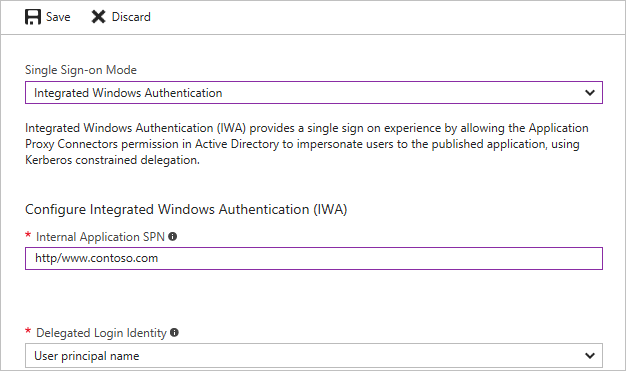
Authentification unique pour les applications non Windows
Le flux de délégation Kerberos dans Microsoft Entra proxy d’application démarre quand Microsoft Entra authentifie l’utilisateur dans le cloud. Une fois que la demande est disponible localement, le connecteur de réseau privé Microsoft Entra émet un ticket Kerberos pour le compte de l’utilisateur en interagissant avec le répertoire Active Directory local. Ce processus est appelé délégation Kerberos contrainte (KCD).
Au cours de la phase suivante, une demande est envoyée à l’application principale avec ce ticket Kerberos.
Il existe plusieurs mécanismes qui définissent la manière d’envoyer le ticket Kerberos dans de telles demandes. La plupart des serveurs non-Windows s’attendent à le recevoir sous forme de jeton SPNEGO. Ce mécanisme est pris en charge sur le Proxy d’application Microsoft Entra, mais il est désactivé par défaut. Un connecteur peut être configuré pour le jeton SPNEGO ou le jeton Kerberos standard, mais pas pour les deux.
Si vous configurez un ordinateur connecteur pour SPNEGO, assurez-vous que tous les autres connecteurs de ce groupe Connecteur sont également configurés avec SPNEGO. Les applications qui attendent un jeton Kerberos standard doivent être acheminées via des connecteurs autres que ceux configurés pour SPNEGO. Certaines applications web acceptent les deux formats sans nécessiter de changement de configuration.
Pour activer SPNEGO :
Ouvrez une invite de commandes en tant qu’administrateur.
Dans l’invite de commandes, exécutez les commandes suivantes sur les serveurs du connecteur nécessitant SPNEGO.
REG ADD "HKLM\SOFTWARE\Microsoft\Microsoft Entra private network connector" /v UseSpnegoAuthentication /t REG_DWORD /d 1 net stop WAPCSvc & net start WAPCSvc
Les applications non Windows utilisent en général les noms d’utilisateur ou les noms de compte SAM au lieu des adresses e-mail de domaine. Si cette situation s’applique à vos applications, vous devez configurer le champ d’identité de connexion déléguée pour connecter vos identités cloud à vos identités d’application.
Utilisation d’identités cloud et locales différentes
Le proxy d’application suppose que les utilisateurs ont exactement la même identité dans le cloud et localement. Mais dans certains environnements, en raison des stratégies d’entreprise ou des dépendances d’application, les organisations devront peut-être utiliser d’autres ID pour la connexion. Dans ces cas-là, vous pouvez toujours utiliser KCD pour l’authentification unique. Configurez une Identité de connexion déléguée pour chaque application afin de spécifier l’identité qui doit être utilisée pendant l’exécution d’une authentification unique.
Grâce à cette fonctionnalité, de nombreuses organisations disposant d’identités locales et cloud différentes peuvent mettre en œuvre l’authentification unique des applications cloud aux applications locales sans contraindre les utilisateurs à entrer des noms d’utilisateur et des mots de passe différents. Cela inclut les organisations qui :
- disposent de plusieurs domaines en interne (joe@us.contoso.com, joe@eu.contoso.com) et d’un domaine unique dans le cloud (joe@contoso.com) ;
- disposent d’un nom de domaine non routable en interne (joe@contoso.usa) et d’un nom de domaine légal dans le cloud ;
- n’utilisent pas de noms de domaine en interne (joe) ;
- utilisent différents alias localement et dans le cloud. Par exemple, joe-johns@contoso.com et joej@contoso.com
Avec le proxy d’application, vous pouvez sélectionner l’identité à utiliser pour obtenir le ticket Kerberos. Ce paramètre est à configurer application par application. Certaines de ces options sont adaptées pour les systèmes qui n’acceptent pas le format d’adresse de messagerie, tandis que d’autres sont conçues pour les connexions alternatives.
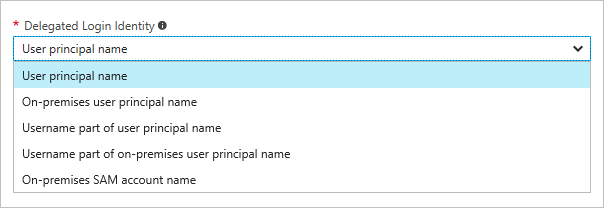
Si l’identité de connexion déléguée est utilisée, il se peut que la valeur ne soit pas la même pour l’ensemble des domaines ou forêts de votre organisation. Vous pouvez éviter ce problème en publiant ces applications deux fois à l’aide de deux groupes de connecteurs différents. Dans la mesure où chaque application possède sa propre audience utilisateur, vous pouvez joindre ses connecteurs à un autre domaine.
Si Nom de compte SAM local est utilisé pour l’identité d’ouverture de session, l’ordinateur qui héberge le connecteur doit être ajouté au domaine dans lequel se trouve le compte d’utilisateur.
Configuration de l’authentification unique pour différentes identités
Configurez les paramètres Microsoft Entra Connect de manière à ce que l’identité principale soit l’adresse de messagerie (courrier). Cette opération est effectuée dans le cadre du processus de personnalisation, en modifiant le champ Nom d’utilisateur principal dans les paramètres de synchronisation. Ces paramètres déterminent également comment les utilisateurs se connectent à Microsoft 365, aux ordinateurs Windows et à d’autres applications qui utilisent Microsoft Entra ID comme magasin d’identités.
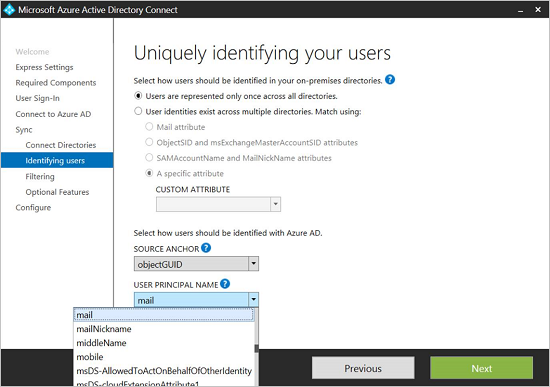
Dans les paramètres de configuration de l’application à modifier, sélectionnez l’ Identité de connexion déléguée à utiliser :
- Nom d’utilisateur principal (par exemple,
joe@contoso.com) - Nom d’utilisateur principal alternatif (par exemple,
joed@contoso.local) - Partie correspondant au nom d’utilisateur dans le nom d’utilisateur principal (par exemple,
joe) - Partie correspondant au nom d’utilisateur dans le nom d’utilisateur principal alternatif (par exemple,
joed) - Nom du compte SAM local (en fonction de la configuration du contrôleur de domaine)
- Nom d’utilisateur principal (par exemple,
Résolution des problèmes liés à l’authentification unique pour différentes identités
Si une erreur se produit dans le processus d’authentification unique, elle apparaît dans le journal des événements d’ordinateur du connecteur, comme expliqué dans la section Résolution des problèmes. Toutefois, dans certains cas, la demande est correctement envoyée à l’application principale, mais celle-ci répond dans plusieurs réponses HTTP. Pour résoudre ces cas, il faut tout d’abord examiner le numéro d’événement 24029 sur l’ordinateur connecteur dans le journal des événements de session du proxy d’application. L’identité de l’utilisateur qui a été utilisée pour la délégation s’affiche dans le champ « utilisateur » dans les détails de l’événement. Pour activer le journal de session, sélectionnez Afficher les journaux d’activité d’analyse et de débogage dans le menu Affichage de l’Observateur d’événements.